Hostwinds Tutorials
Zoekresultaten voor:
Inhoudsopgave
Back-ups terugzetten in WHM
Trefwoorden: cPanel
Door deze aanwijzingen te volgen, kunt u eenvoudig back-ups in WHM herstellen als u zich op een van onze VPS of Dedicated servers met een WHM/cPanel-licentie bevindt door de stappen in deze handleiding te volgen.
Optie voor back-upherstel
Stap 1: Ga naar WHM (deze inloggegevens zijn in uw welkomstmail aanwezig geweest bij het kopen van uw CPANEL-licentie)
Stap 2: Ga naar de back-upsectie, door te vinden in de kolom aan de linkerkant of een back-up selecteren tussen de beschikbare opties in het WHM-menu.
Dit kan worden gedaan door te zoeken naar het woord "back-up" in de zoekbalk.

Stap 3: Selecteer de optie Back-up restauratie.
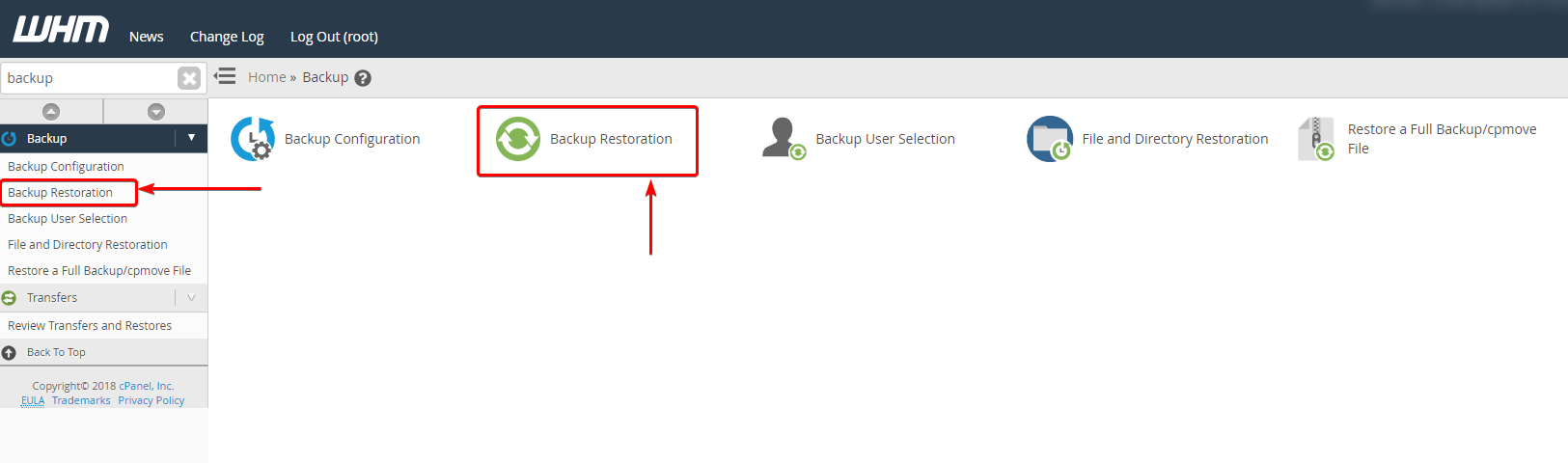
Stap 4: Kies of u een back-up wilt herstellen voor een specifieke gebruiker of een specifieke datum
4a: Merk op dat u meer dan één gebruiker kunt doen, maar u moet ze afzonderlijk selecteren
Stap 5: Kies of je extra opties wilt (subdomeinen worden niet automatisch hersteld als je hier specifiek voor kiest)
Stap 6: Klik op Account aan wachtrij toevoegen
Stap 7: Klik op Herstellen
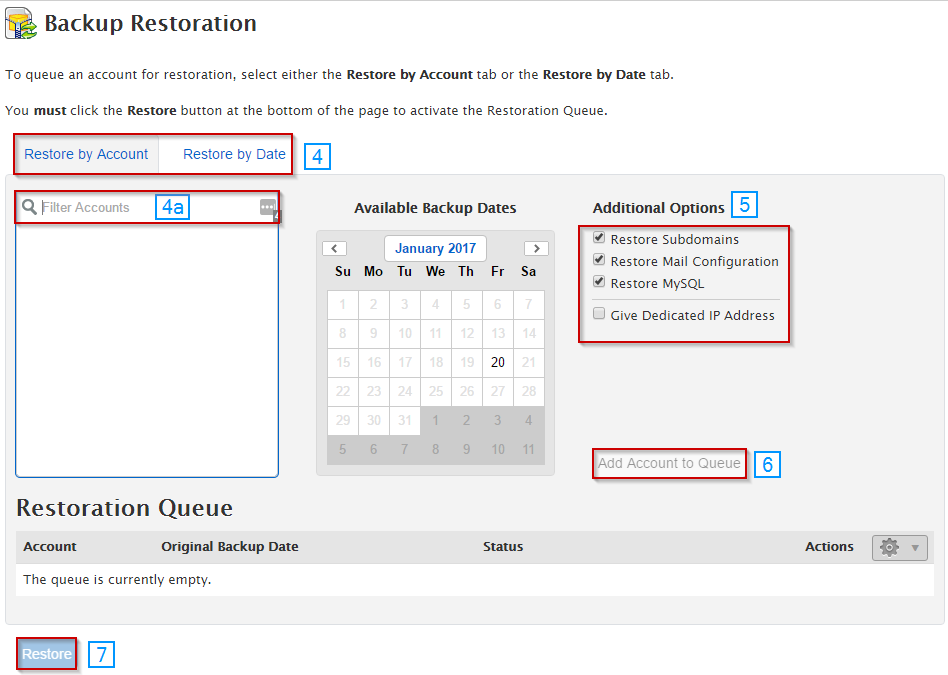
Herstel een volledige back-up / cpmove-bestandsoptie
Stap 1: Ga naar WHM (deze inloggegevens zijn in uw welkomstmail aanwezig geweest bij het kopen van uw CPANEL-licentie)
Stap 2: Ga naar de back-upsectie, door te vinden in de kolom aan de linkerkant of een back-up selecteren tussen de beschikbare opties in het WHM-menu.
Dit kan worden gedaan door te zoeken naar het woord "back-up" in de zoekbalk.

Stap 3: Selecteer de optie Back-up restauratie.
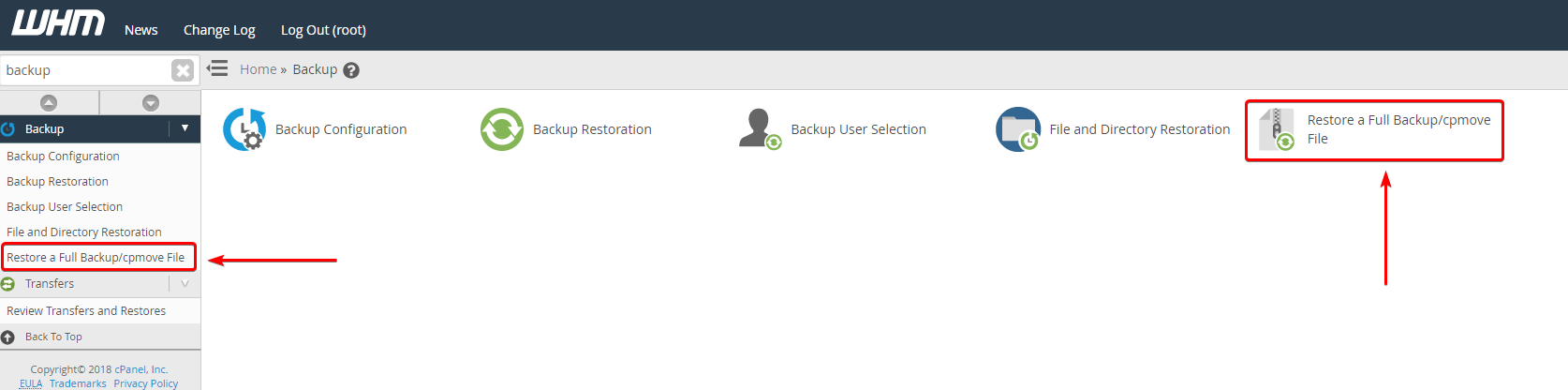
Stap 4: Selecteer of dit een beperkt herstel moet zijn
Stap 5: Selecteer onder Overdrachtsmethode of u wilt herstellen met de gebruikersnaam of met een bestand
5a: Als u herstelt met een gebruikersnaam, selecteert u de gebruikersnaam die u wilt herstellen
5b: Als u een bestand herstelt, selecteert u het bestand dat u wilt gebruiken om de restauratie te voltooien
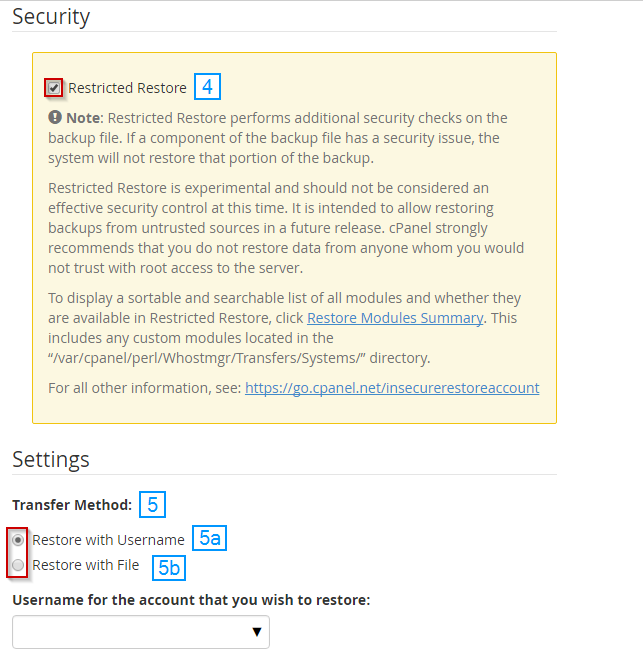
Stap 6: Selecteer of u elk exemplaar van de IP-adressen van de servers wilt overschrijven die oorspronkelijk met deze bestonden of de basis een records door CPANEL vervangen.
Stap 7: Als dit gebruikersaccount al bestaat en u de inhoud van de gebruikers wilt vervangen door de inhoud van de back-up, selecteert u die gebruiker overschrijven
Stap 8: Als u een ongebruikt IP-adres op uw server hebt en dat u dit account wilt hebben om een dedicated IP te hebben, kunt u ervoor kiezen om een speciaal IP-adres voor het account toe te wijzen
Stap 9: Zodra u tevreden bent met de opties die zijn geselecteerd, klikt u op Herstellen onderaan de pagina
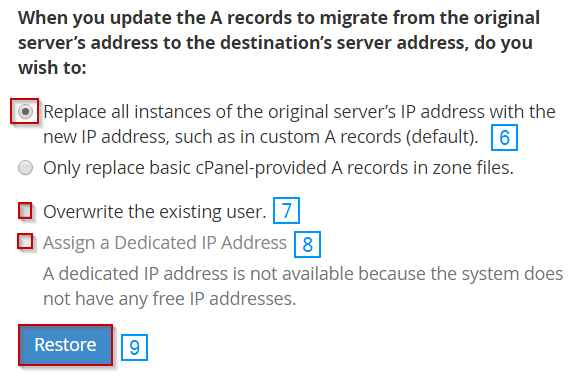
Geschreven door Michael Brower / december 13, 2016
